dhcp服务器配置步骤有哪些,DHCP服务器配置步骤详解,从基础到高级应用
- 综合资讯
- 2025-04-15 03:42:58
- 3
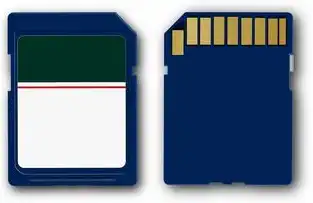
DHCP服务器配置包括设置IP地址范围、租约时间、默认网关、DNS服务器等,基础步骤包括安装DHCP服务、配置作用域、设置选项;高级应用涉及绑定IP地址、过滤租约请求、...
DHCP服务器配置包括设置IP地址范围、租约时间、默认网关、DNS服务器等,基础步骤包括安装DHCP服务、配置作用域、设置选项;高级应用涉及绑定IP地址、过滤租约请求、配置中继代理等,本文将详细介绍DHCP服务器配置的步骤,从基础到高级应用。
随着网络技术的不断发展,DHCP(动态主机配置协议)已成为网络管理员配置网络设备IP地址的常用工具,DHCP服务器能够自动为网络中的设备分配IP地址,从而简化了网络管理,本文将详细介绍DHCP服务器的配置步骤,帮助您轻松掌握DHCP服务器配置技巧。
准备工作
(1)确保您的服务器操作系统支持DHCP服务,如Windows Server、Linux等。
(2)为DHCP服务器配置静态IP地址,以便其他设备可以通过该地址访问DHCP服务器。
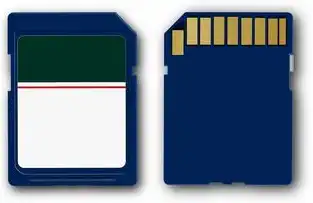
图片来源于网络,如有侵权联系删除
(3)确保您的网络中已配置好DNS服务器,以便DHCP服务器可以解析域名。
安装DHCP服务
(1)在Windows Server上,可以通过以下步骤安装DHCP服务:
-
打开“服务器管理器”,选择“添加角色和功能”。
-
在“基于角色的或基于功能的服务器角色”页面,选择“DHCP服务器”。
-
在“DHCP服务器”页面,选择“添加DHCP服务器”。
-
根据提示完成安装过程。
(2)在Linux系统上,安装DHCP服务的方法可能因发行版而异,以下以CentOS为例:
-
打开终端,输入以下命令安装DHCP服务:
sudo yum install dhcp
配置DHCP服务器
(1)在Windows Server上,配置DHCP服务器的步骤如下:
-
打开“服务器管理器”,选择“DHCP”。
-
在“DHCP”页面,右键单击您的服务器,选择“新建作用域”。
-
在“新建作用域向导”中,根据提示输入作用域名称、起始IP地址、结束IP地址等信息。
-
在“添加排除”页面,输入需要排除的IP地址。
-
在“租约期限”页面,设置租约期限。
-
在“添加DNS服务器”页面,输入DNS服务器的IP地址。
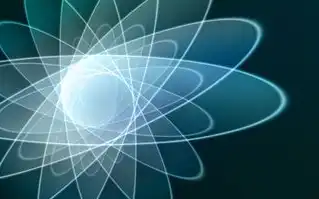
图片来源于网络,如有侵权联系删除
-
在“添加WINS服务器”页面,输入WINS服务器的IP地址(可选)。
-
完成向导,DHCP服务器配置完成。
(2)在Linux系统上,配置DHCP服务器的步骤如下:
-
打开终端,编辑DHCP配置文件(如CentOS系统中的
/etc/dhcp/dhcpd.conf)。 -
根据需要修改以下参数:
subnet 192.168.1.0 netmask 255.255.255.0 { range 192.168.1.10 192.168.1.100; option routers 192.168.1.1; option domain-name-servers 192.168.1.1; default-lease-time 86400; max-lease-time 86400; } -
保存并关闭配置文件。
-
重启DHCP服务以应用配置:
sudo systemctl restart dhcpd
验证DHCP服务器配置
(1)在Windows Server上,验证DHCP服务器配置的方法如下:
-
打开“命令提示符”,输入以下命令查看DHCP服务器状态:
ipconfig /all -
在“DHCP服务器”页面,查看已分配的IP地址和租约期限。
(2)在Linux系统上,验证DHCP服务器配置的方法如下:
-
使用
ping命令测试已分配的IP地址,确保网络连接正常。 -
使用
ifconfig或ip addr命令查看已分配的IP地址和租约期限。
本文详细介绍了DHCP服务器的配置步骤,包括准备工作、安装DHCP服务、配置DHCP服务器和验证DHCP服务器配置,通过学习本文,您将能够轻松掌握DHCP服务器配置技巧,为您的网络管理提供便利,在实际操作过程中,请根据您的具体需求进行调整。
本文链接:https://www.zhitaoyun.cn/2108323.html

发表评论